Discord je důvěryhodná aplikace mezi téměř 150 miliony uživatelů po celém světě pro chatování a hraní her. Pokud jste naštvaní otázkou, jak přidat přátele do Discordu, pak je pro vás tento článek pravý!
S Discordem se setkání s lidmi stává tak snadným a někteří by to dokonce považovali za zábavné v jistém smyslu. Pro ty, kteří mají spojení na serveru, může být schopnost odesílat zprávy ve vašem volném čase velmi příjemné, ať už je to označuje do vtipných memů nebo jim posílá vtipné nálepky.
Proč přidat přátele na Discord?
S Discordem se setkání s lidmi stává tak snadným a někteří by to dokonce považovali za zábavné v jistém smyslu. Pro ty, kteří mají spojení na serveru, může být schopnost odesílat zprávy ve vašem volném čase velmi příjemné, ať už je to označuje do vtipných memů nebo jim posílá vtipné nálepky.
Další skvělý aspekt setkání s lidmi na Discordu V aplikaci iOS/Android:
Jaké přípravy jsou potřebné před přidáním někoho?
Chcete přidat přátele na Discord? Pokud tomu tak je, pak existují určité věci, na které musíte dávat pozor, než zvážíte někoho přítele na Discordu. Všechny tyto jsou níže:
Přemýšlejte o uživatelském jménu a značce:
Stejně jako cokoli jiného je na Aplikace Discord, existuje také čtyřmístná značka, která by šla spolu s uživatelským jménem podle vašeho výběru. Například Progamer#1234.
Požádat o jejich ID neshody:
Část značky tohoto ID patří vašemu příteli. Takže kdykoli se jedná o čísla. Čísla tedy vždy zkontrolujte, aby nebyla žádná šance na chybu.
Použití rodičovská kontrola omezit přístup k cizincům
Jak přidat přátele na Discord?
Jak jsme již diskutovali o přidání přátel k Discordu, je klíčovým způsobem, jak zvýšit vaši zkušenost a spojit se s ostatními. Existuje několik způsobů, jak vám umožnit vědět, jak přidat přátele na Discord napříč desktopovým, prohlížečem, iOS a Androidem. Pojďme diskutovat o všech metodách jednoduchými a snadno srozumitelnými kroky!
Jak najít a přidat přátele podle uživatelského jména?
Na ploše nebo prohlížeči:
Krok 1.. Spusťte aplikaci Discord v počítači a vyplňte pole e -mailu a hesla uvedené v okně výzvy.
KROK 2. Pěkný!
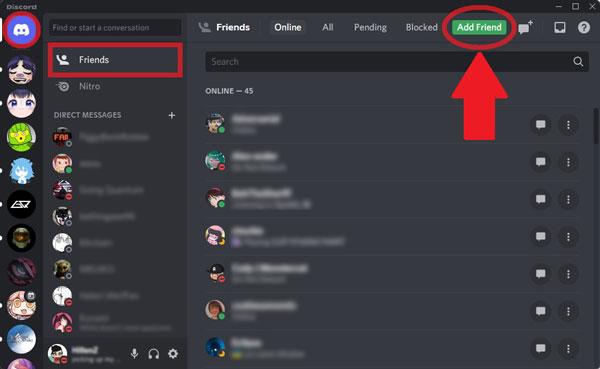
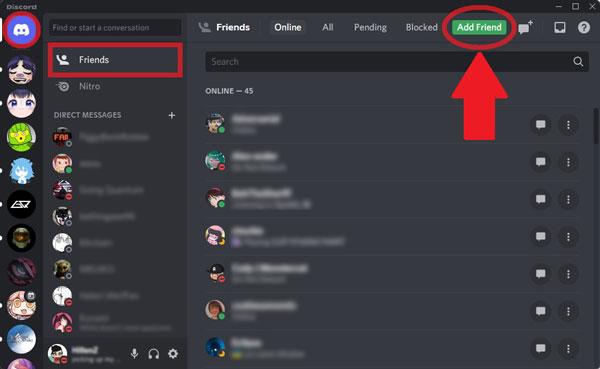
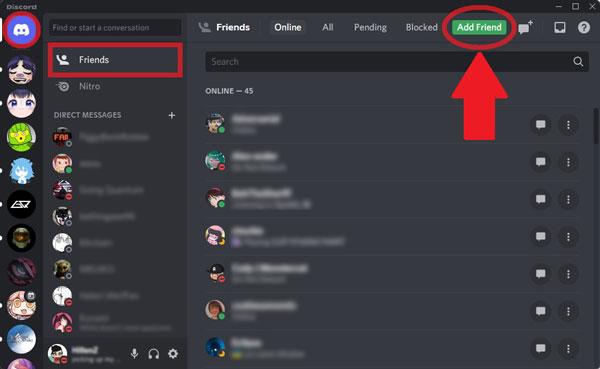
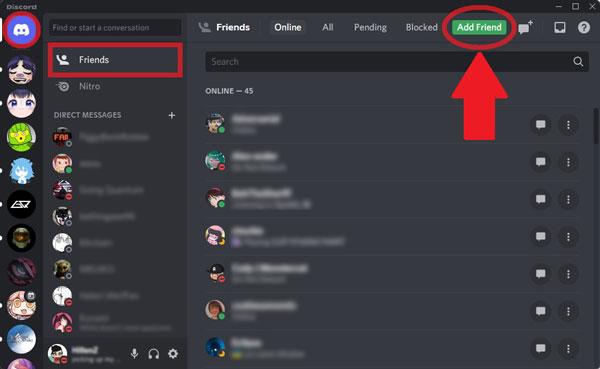
Krok 3.. Nakonec klikněte na Přidat přítele> Klikněte na uživatelské jméno společně s typem značky (Username#1234)> Stiskněte tlačítko Odeslat žádost o přátelství. !
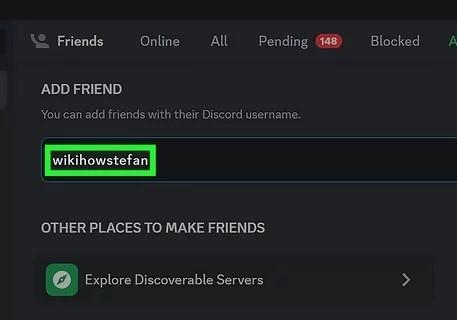
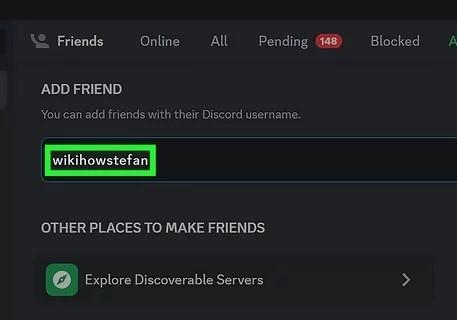
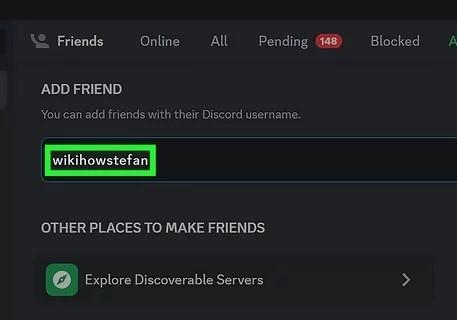
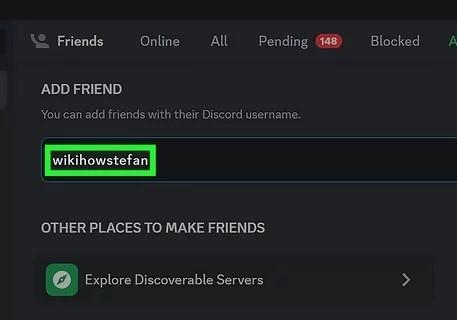
Na zařízeních iOS a Android:
Krok 1.. Nejprve otevřete aplikaci Discord na mobilu a klikněte na ikonu zobrazující dva lidi s názvem Friend.
Krok 2.. Dále vyberte možnost Add Friend, „Zadejte své uživatelské jméno společně s nezbytnou značkou a poté stiskněte tlačítko Odeslat. Je to teď jednoduché!
Ovlivňuje uživatelské jméno kapitalizace výsledky vyhledávání?
Ne. Kapitalizace uživatelského jména nezáleží v případě vyhledávání na Discord jistě. To znamená, že uživatelské jméno může být zadáno v horním i ve středním případě. Ale správné pravopis a značka musí být použity podle pokynů jiného uživatele.
Například uživatelé odesílají přibližně 4 miliardy žádostí o přátelství měsíčně. Je na Discordu, aby se zajistilo, že dojde k snadnému porovnávání odstraněním mix-up při kapitalizaci. Proto vždy zkontrolujte čísla značek, abyste usnadnili dokončení úkolů po ruce!
Jak přidat někoho na stejném serveru Discord?
Pokud jste vy a jiná osoba na stejném serveru Discord a chtěli byste vědět, jak přidat někoho do Discordu? Je to velmi jednoduché. Můžete to udělat následujícími způsoby z různých zařízení:
Na ploše nebo prohlížeči:
Krok 1.. Otevřete aplikaci Discord a přejděte na server, kde jste oba členové.
Krok 2.. Nyní uvidíte seznam členů na obrazovce směrem k pravé straně.
Krok 3.. Jakmile najdete jejich uživatelské jméno, klepněte pravým tlačítkem myši a klikněte na Přidat přítele. To je ono!
V aplikaci iOS/Android:
Krok 1.. Je nutné nejprve připojit Sdílený server, poté klikněte na název serveru v horní části, abyste viděli členy, kteří patří k tomuto serveru.
Krok 2.. Vyhledejte konkrétního člena a poté vyberte svůj profil kliknutím na jejich avatar.
Krok 3.. Poté vyberte své profily a klikněte na ně posílat žádost o přátelství s nadějí, že budou reagovat příznivě.
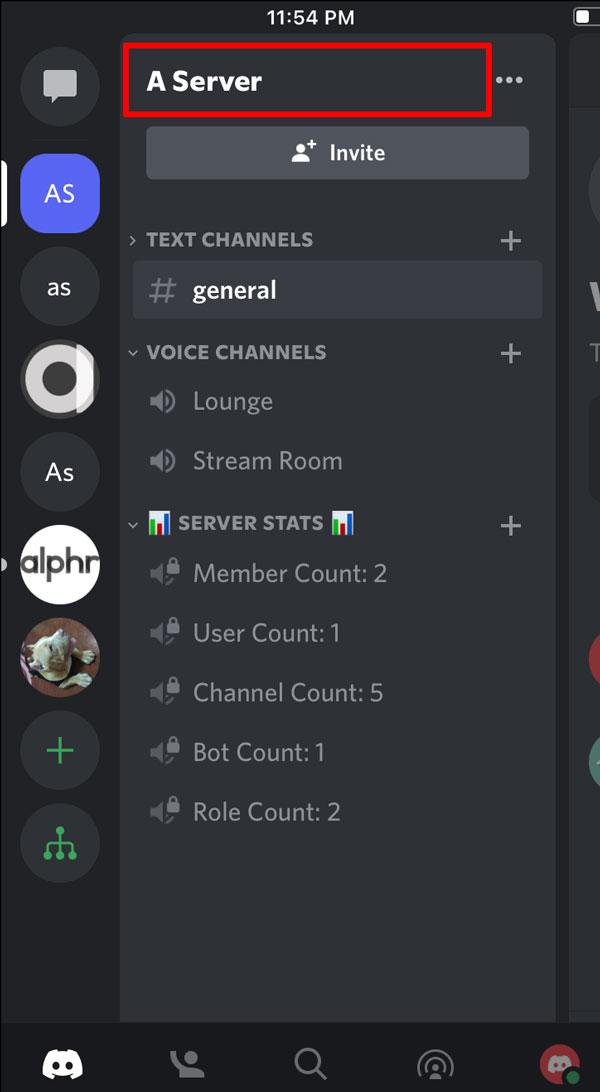
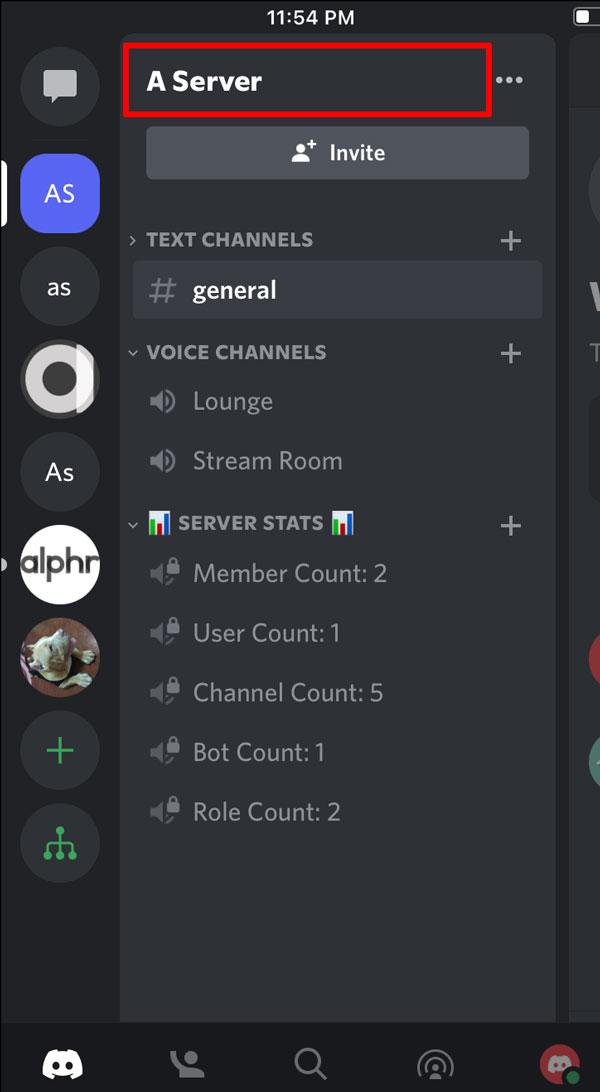
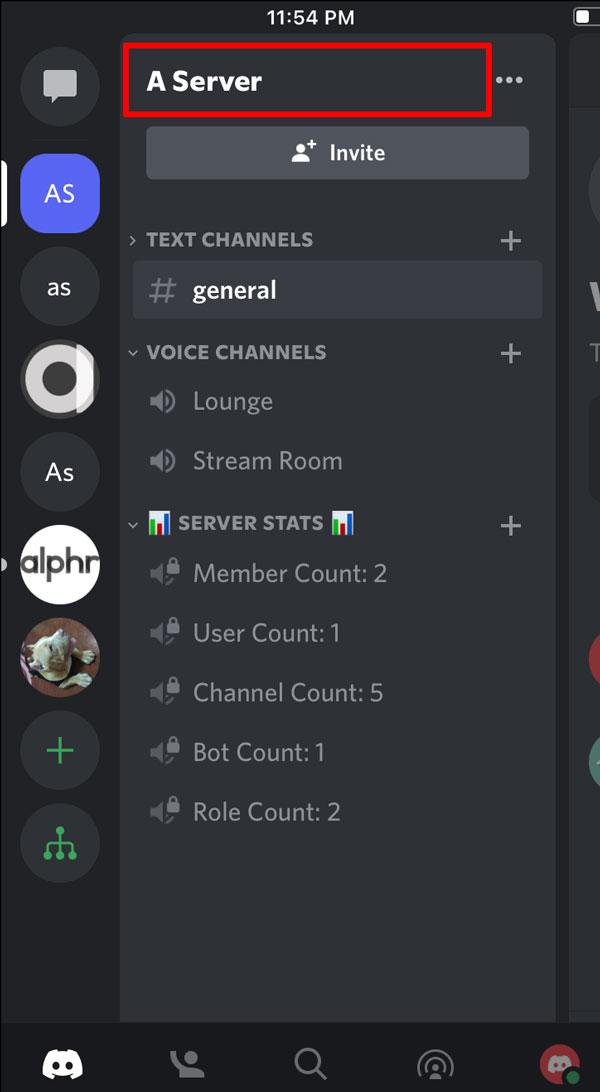
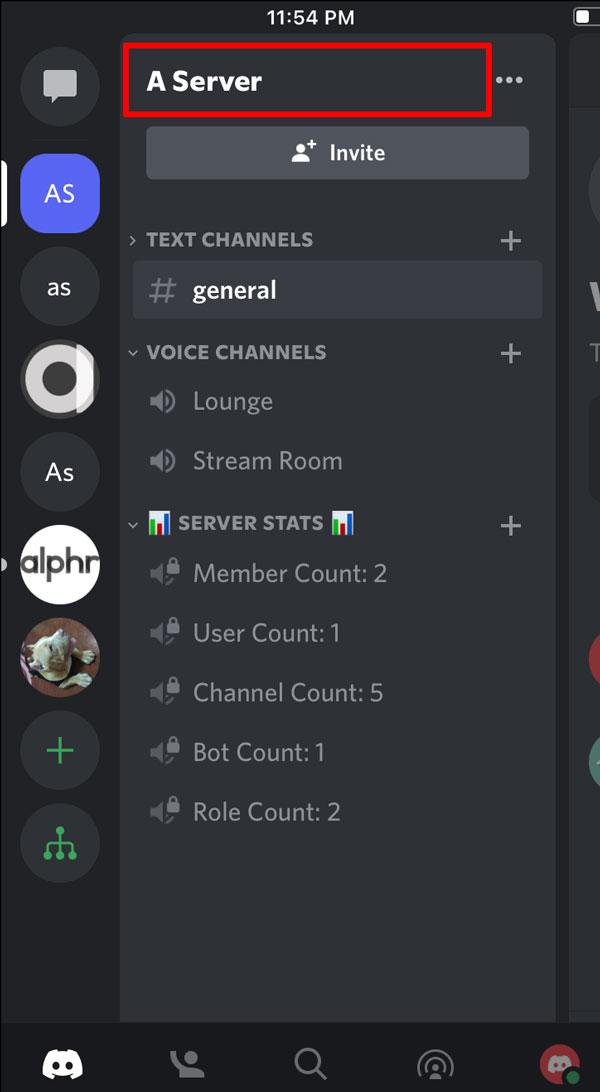
Jak přidat přítele pomocí odkazu na Discord Friend?
Discord má docela snadný způsob, jak se spřátelit pomocí odkazu na přátelství, který můžete snadno dát ostatním lidem. Stručně, kroky jsou níže!
Krok 1.. Nejprve doporučte příteli, aby otevřel svou aplikaci a klikněte na přátele> Přidat přátele> Kopírovat odkaz Friends.
Krok 2.. Nyní jednoduše klikněte na odkaz a schválíte pozvání přítele, nebo zkopírujte odkaz na prohlížeč a odtud schválíte žádost o přátelství.
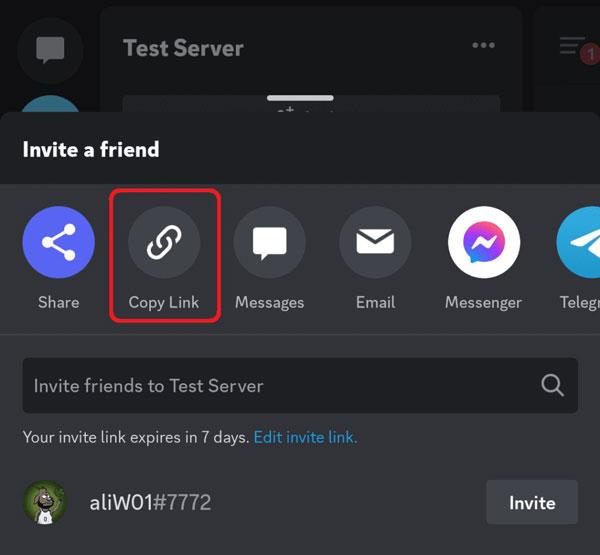
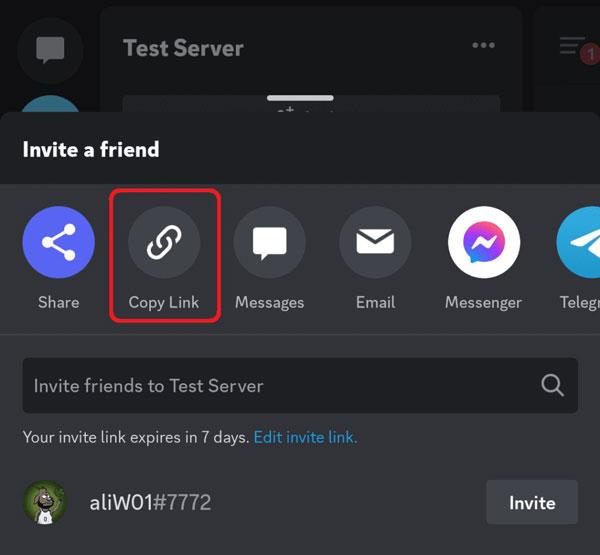
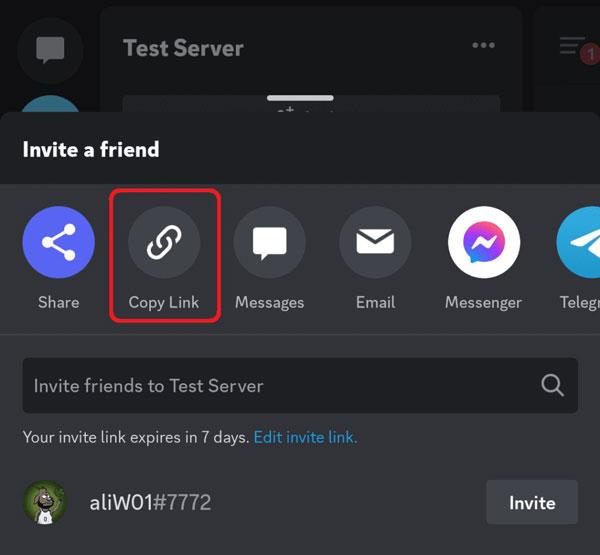
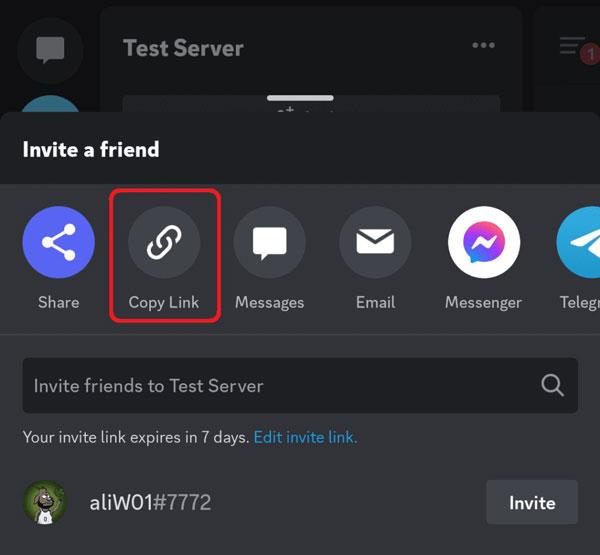
S jakýmkoli mobilním zařízením kliknutím na odkaz okamžitě předá požadavek na Discord, který je ochotný sloužit.
Jak zjistit, zda prošla žádost o přátelství?
Po odeslání žádosti o přátelství není nutné panikařit nebo být narušen, můžete vždy znát její stav. K tomu dojde pouze tehdy, pokud budete postupovat podle níže uvedených pokynů, aniž byste přeskočili jakýkoli krok!
- Nejprve procházejte platformou Discord na kartu Friends a vyberte čekající. V této části uvidíte všechny požadavky, které jste odeslali, ale dosud nebyli přijati.
- Pokud jsou značka i uživatelské jméno nesprávné, Discord zobrazí chybu bezprostředně po odeslání požadavku.
- Po přijetí žádostí o přátelství budou uvedeny v sekci All Friends.
Mohu někoho přidat na Discord, aniž by měl značku?
Odpověď zní ano. Můžete odeslat žádosti o přidání lidem v Discordu, aniž byste zadali značku, která nebyla možná dříve, když jste museli vyplnit uživatelské jméno a značku pro uživatele, na který jste odesílali požadavky.
Pokud tedy používáte starší verzi, museli jste nejprve získat značku a uživatelské jméno pro osobu, než jste jim poslali žádost o přátelství. Pokud však oba používáte jejich zařízení, možnost skenování v Discordu to mnohem jednodušší, protože v tomto režimu nejsou nutné žádné značky ani uživatelská jména.
Je možné zrušit čekající žádost o přátelství?
Existuje však určité obavy, když tito lidé říkají, že mohou najít nové přátele bez závěsu. Pro rodiče je důležité sledovat aktivity svého dítěte, protože se mohou snadno vystavit cizincům.
Krok 1.. Nejprve navštivte svou čekající kartu z profilu přátel.
Krok 2. v sekci Friends existují žádosti, které byly odeslány. Klikněte na lidi, které už nechcete přidat, a poté klikněte na tlačítko Zrušit, které jste hledali, a je hotovo.
Proč nemohu přidat přátele na Discord?
Čelíte výzvám při přidávání lidí jako přátel v Discordu? Pokud ano, nepanikařte! Existuje mnoho důvodů, proč možná nebudete schopni přidat přátele do svých Účet Discord. Pojďme tedy zahájit.
- Překročení limitu přítele: Důvod, proč možná nebudete moci přidat přátele na Discord, je to, že jste již dosáhli limitu přidání sto nových přátel. Jediným způsobem, jak to vyřešit, je vydržet až do dalšího dne.
- Ochrana osobních údajů účtu: V profilu je určité nastavení, které lze nastavit tak, aby umožnily odeslání požadavků přátel pouze přátelům, proto musíte toto nastavení povolit nebo deaktivovat.
- Špatné uživatelské jméno: Velmi běžný problém při hledání někoho v nesouhlasu kvůli pravopisným chybám.
Měli by se rodiče starat o seznam přátel proti neshodě?
Existuje však určité obavy, když tito lidé říkají, že mohou najít nové přátele bez závěsu. Pro rodiče je důležité sledovat aktivity svého dítěte, protože se mohou snadno vystavit cizincům.
Děti, které jsou nevinné, nepochopí rizika, která internet představuje, a proto jsou využívány lidmi se špatnými motivy. Kdykoli je tedy možné, je nejlepší přijmout opatření, která zabrání tomu, aby vaše dítě bylo vystaveno těmto scénářům na internetu.
Bonus: Jak zajistit online přátelství dětí
Zde vám poskytnu několik užitečných tipů, které byste měli určitě dodržovat, abyste své děti chránili na internetu.
Upravit soukromí Nastavení :
Vaše dítě může mít staré přátele, ale nechte je uvědomit si, že je hloupé mluvit s někým, kdo má „lepší“, protože říkají, že jsou to jejich přátelé. Z tohoto důvodu jim také vysvětlete, že nemusí sdílet své osobní detail s kýmkoli.
Diskutujte o online bezpečnosti se svými dětmi:
Vaše dítě může mít staré přátele, ale nechte je uvědomit si, že je hloupé mluvit s někým, kdo má „lepší“, protože říkají, že jsou to jejich přátelé. Z tohoto důvodu jim také vysvětlete, že nemusí sdílet své osobní detail s kýmkoli.
Použití rodičovské kontroly aplikací:




Doporučuji vám nainstalovat aplikaci pro rodičovskou kontrolu na vaše děti přinejmenším, abyste je chránili před anonymními cizími lidmi na webu. První aplikace, která čtverství na našich hlavách, když přemýšlíme o dětech a jejich bezpečnosti v digitálním prostředí, je FlashGet Kids rodičovská kontrola.
Více tipů pro správu přátel v Discordu
Discord je nástroj, který vám může pomoci při navazování přátel, ale ujistěte se, jak se naučit, jak vhodně spravovat seznam přátel. V této části vysvětlím řadu metod, které vám mohou umožnit optimalizovat a zabezpečit vaše aktivity v Discordu.
Jak odstranit přítele na Discord?
Na ploše a prohlížeči:
Krok 1.. Nejprve přejděte na kartu Friends a najděte profil uživatele, kterého chcete odstranit.
Krok 2.. Dále klikněte na jejich jméno a poté odstraňte jejich přátelství. Objeví se výzva, která žádá, zda jste si jisti tímto rozhodnutím. Poté potvrďte proces.
Na mobilu:
Krok 1.. Přejděte do aplikace na mobilním zařízení a přejděte do oblasti přátel.
Krok 2.. Klepněte na profil uživatele a poté stiskněte tři tečky vedle jejich jména.
Krok 3.. Dále klepnutím na možnost Odebrat Friend smazat uživatele.
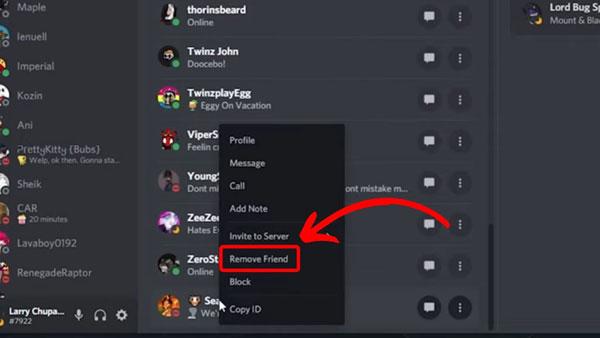
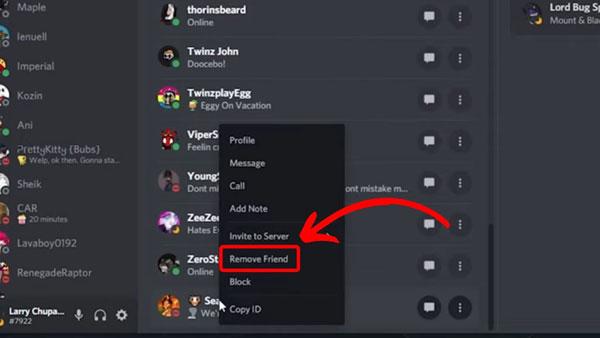
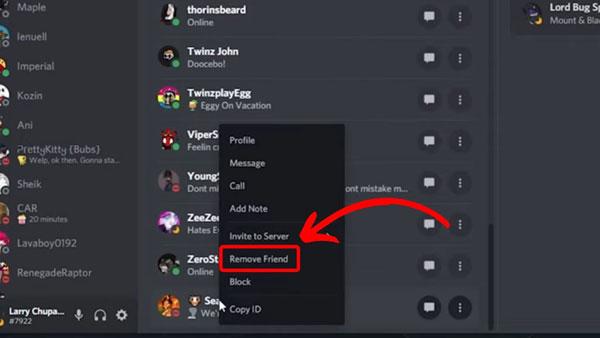
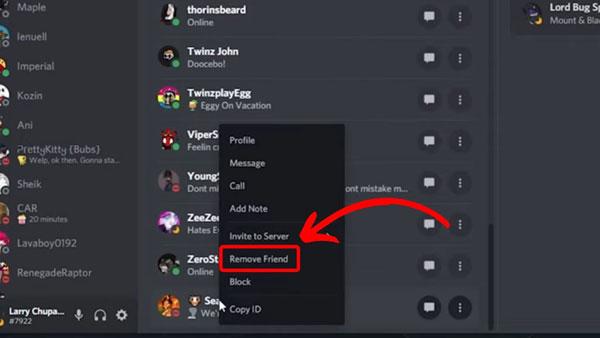
Jak nastavit soukromí nastavení pro přátele v Discordu?
Krok 2.. Jak je uvedeno v této části, je to možnost, která vám umožní ovládat, kdo vám může kdy poslat žádosti o to, abyste se stali jejich přítelem. Můžete vynutit všechny, pouze přátele přátel nebo členy serveru.
Krok 2.. Jak je uvedeno v této části, je to možnost, která vám umožní ovládat, kdo vám může kdy poslat žádosti o to, abyste se stali jejich přítelem. Můžete vynutit všechny, pouze přátele přátel nebo členy serveru.
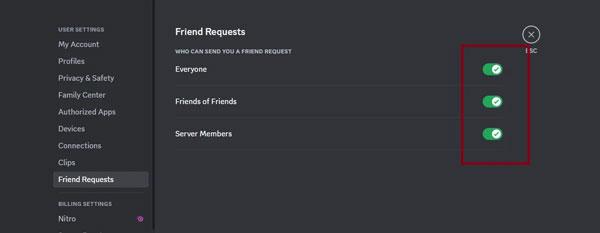
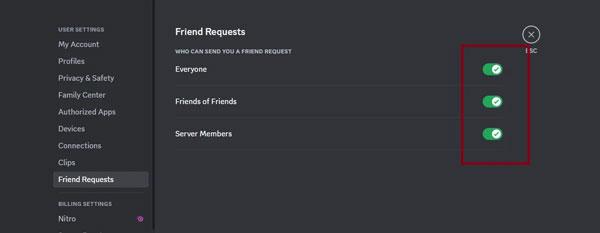
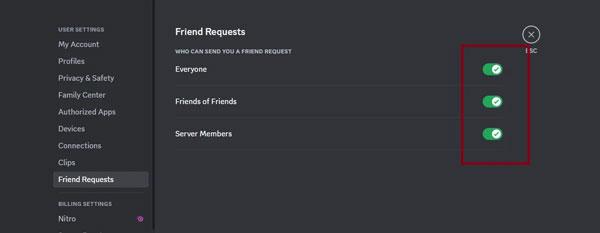
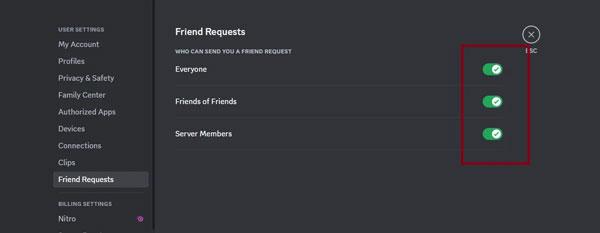
Jak navázat náhodné přátele na Discord?
Náhodné navazování nových přátel na Discord je docela zábavné a docela jednoduché, dobře, proč ne uvidíme, jak je to možné?
+ Public Servers: Můžete se také připojit ke serveru, který je o vás a který by mohl být o hrách, koníčcích nebo o tom, co se vám líbí a připojte se, a poté promluvte s novými uživateli se stejným zájmem jako vy.
+ Zapojte se do diskuse: Nezapomeňte se účastnit probíhající skupinové diskuse, ať už v hlase nebo písemně. Je docela zřejmé, že čím více vám otevíráte ústa, tím více lidí se seznámíte.
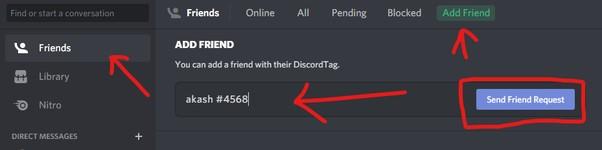
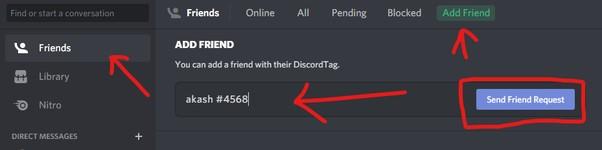
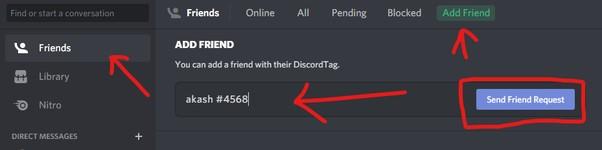
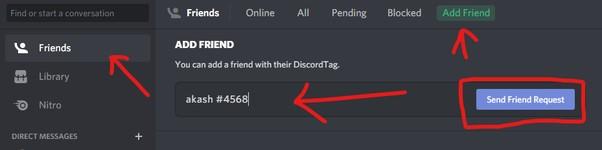
+ Hlasové kanály: Použití hlasových kanálů je dalším dobrým prostředkem k setkání s mnoha dalšími uživateli. Připojte se k hlasovému kanálu, ve kterém pracují jiné osoby. Toto je další efektivní metoda rozhovoru s ostatními lidmi na hlubší úrovni.
Sečteno a podtrženo
Stručně řečeno, Discord je online interaktivní platforma, kde můžete najít lidi stejných zájmů a snadno přidat přátele. Diskutoval jsem o komplexních pokynech pro různé metody, které vám umožňují vědět, jak přidat přátele k Discordu.
Pokud však přijde na děti, musíte být opatrní, protože existují vysoká rizika, že vaše děti mohou vystavit kybernetickému zločinu setkáním s cizími lidmi. Musíte tedy sledovat výše uvedené tipy a nainstalovat FlashGet Aplikace pro děti zajistit bezpečný digitální prostor pro vaše děti.
Nejčastější dotazy
Pokud oba sdílíte stejný server tím, že jste členy společné skupiny nebo účtu na Discordu, můžete provést tento druh vyhledávání. Seznam členů pro několik kanálů lze také zkontrolovat, pokud patříte na stejný server jako oni.
Nejjednodušší způsob, jak se dostat na seznam někoho přátel v Discordu, je podívat se na značku, která se skládá z jejich uživatelského jména a čísla po spojovníku jako uživatelské jméno 1234.

